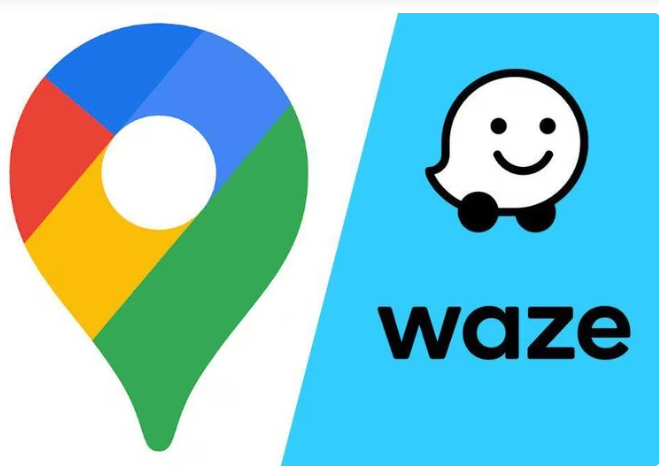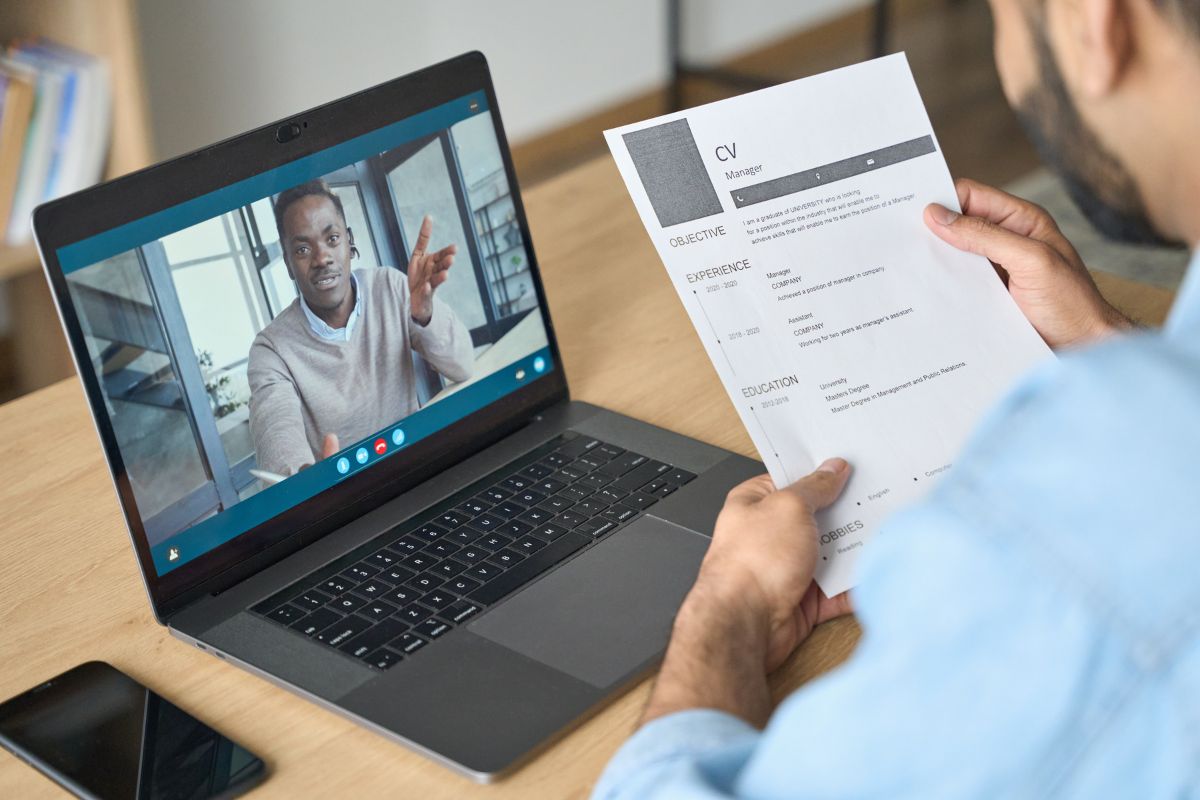O trânsito é um desafio enfrentado por muitas pessoas que precisam se deslocar diariamente. Seja para o trabalho ou para atividades de lazer, é importante saber como está o trânsito no momento, a fim de evitar engarrafamentos e chegar ao destino de forma mais rápida.
Para isso, existem aplicativos populares, como o Waze e o Google Maps, que fornecem informações em tempo real sobre o tráfego e ajudam os motoristas a escolher a melhor rota.
1. Waze: O GPS Colaborativo
O Waze é um aplicativo de GPS colaborativo que pertence ao Google. Ele funciona como uma comunidade de mapeamento de trânsito em tempo real, onde os usuários compartilham informações sobre as condições das vias. O aplicativo sugere a rota mais rápida com base nessas informações e fornece alertas sobre barreiras policiais, engarrafamentos, acidentes e obras ao longo do trajeto.
disponível para diferentes plataformas, como web, Android, Windows Phone e iOS, o Waze oferece orientação por voz e pode ser personalizado de acordo com as preferências do usuário. É possível ajustar configurações como evitar pedágios, estradas de terra e manobras complicadas. Para utilizar o Waze e encontrar o trânsito atualizado, siga os passos abaixo:
1.1. Digite o Destino
Abra o aplicativo do Waze e clique na barra de pesquisa “Destino” para inserir o local desejado. Na página seguinte, digite o nome do destino e selecione a opção correta que aparecerá logo abaixo.
1.2. Visualize as Rotas Disponíveis
Selecione o botão “Ver rotas” para visualizar as opções de caminhos disponíveis. O aplicativo mostrará o tempo estimado de chegada, os valores de pedágio, se houver, e ícones indicando problemas na estrada. Avalie as opções disponíveis e escolha a rota mais adequada para você.
1.3. Detalhes da Rota Escolhida
Após selecionar a rota desejada, o Waze mostrará mais detalhes sobre o trânsito ao longo do caminho. Clique sobre o horário estimado de chegada na barra inferior para visualizar as ocorrências no trajeto. O aplicativo exibirá ícones indicando problemas no tráfego. Caso queira ver as ocorrências de forma mais detalhada, clique em “Ver rota”.
1.4. Navegação
Na página de navegação, você poderá visualizar a quantidade de ocorrências mais graves ao longo da rota escolhida. Por exemplo, acidentes e obras na via. Para iniciar a navegação, selecione o botão “Retomar”.
O Waze também oferece outras funcionalidades úteis, como a programação de horários para sair ou chegar a um destino. O aplicativo reúne um histórico de tráfego para aquele horário específico e mostra uma estimativa do tempo de viagem. Durante a rota, é possível encontrar pontos de interesse ao longo do caminho, como estacionamentos, postos de gasolina, restaurantes e mercados.
2. Google Maps: O Mapa Online
O Google Maps é outra ferramenta popular para auxiliar na navegação em tempo real. Além de fornecer sugestões de rotas e atualizações sobre o tráfego, o aplicativo oferece recursos adicionais, como a avaliação do trajeto para diferentes meios de transporte público, como ônibus, trens e metrôs. Ele também pode ser utilizado para navegação a pé ou de bicicleta.
Disponível para web, iOS e Android, o Google Maps possui orientação por voz e pode ser integrado à conta do Google do usuário para salvar informações e compartilhar mapas. Para utilizar o Google Maps e encontrar informações sobre o trânsito em tempo real, siga os passos abaixo:
2.1. Pesquise o Local Desejado
Abra o aplicativo do Google Maps e clique na barra de pesquisa “Pesquisar aqui” para iniciar a busca. Digite o local desejado e selecione a opção correta que aparecerá na página.
2.2. Selecione a Opção “Direções”
Após selecionar o local desejado, o Google Maps mostrará informações sobre o destino em um menu na parte inferior da tela. Selecione o botão “Direções”. Caso já saiba o caminho preferido, clique em “Começar”.
2.3. Detalhes da Rota Escolhida
Assim como no Waze, o Google Maps permite visualizar mais detalhes sobre a rota escolhida. Selecione uma das opções de caminhos oferecidas pelo aplicativo e dê zoom na área do mapa que deseja observar com mais detalhes. O Google Maps utiliza cores para indicar a intensidade do tráfego em diferentes trechos da rota.
Quanto mais próximo do vermelho, maior a lentidão. O aplicativo também exibe ícones de câmeras ao longo do trajeto, que representam os radares fixos. Após analisar os detalhes da rota, selecione a opção “Começar” para iniciar a navegação.
O Google Maps oferece ainda outras funcionalidades, como a possibilidade de salvar mapas offline. Essa opção permite visualizar pontos de interesse e outras informações mesmo quando não há conexão com a internet. É útil em situações em que a rede celular não está disponível, como viagens para áreas remotas. Além disso, o aplicativo permite avaliar o trajeto para diferentes meios de transporte público em tempo real, como ônibus, trens e metrôs, para que o usuário possa escolher a opção mais conveniente.
Ambos os aplicativos, Waze e Google Maps, oferecem recursos de controle por comando de voz, permitindo que o usuário defina rotas sem a necessidade de digitar endereços pelo teclado. Além disso, eles são altamente personalizáveis, permitindo que o usuário escolha sua voz de orientação preferida, altere o ícone que será exibido no mapa para outros motoristas e até mesmo se conecte a outras plataformas, como o Spotify e o Apple Music.
Em resumo, o Waze e o Google Maps são aplicativos úteis para quem precisa se deslocar no trânsito. Ambos fornecem informações em tempo real sobre o tráfego, permitindo que os motoristas encontrem a melhor rota de acordo com suas necessidades.
O Waze se destaca por seu caráter colaborativo, com usuários compartilhando informações sobre as condições das vias, enquanto o Google Maps oferece recursos adicionais, como a avaliação do trajeto para diferentes meios de transporte público. Experimente ambos os aplicativos e escolha aquele que melhor atende às suas necessidades de navegação no trânsito.